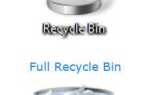Содержание
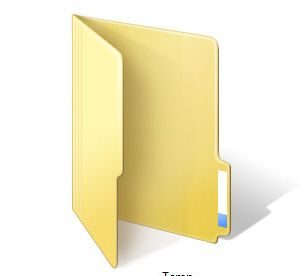
Заметка
Этот документ относится к удалению файлов .tmp, а не к тому, как очистить историю или кеш вашего браузера.
Windows 98, XP, Vista, 7, 8 и 10
Если вы используете любую из этих версий Windows, мы рекомендуем запустить утилиту очистки диска Windows, чтобы удалить временные файлы и очистить другие части вашего компьютера.
- См. Определение очистки диска для получения дополнительной информации и справки.
Просмотр и удаление временных файлов
Чтобы просмотреть и удалить временные файлы, откройте меню «Пуск» и введите% temp% в поле «Поиск» (в Windows XP и более ранних версиях выберите параметр «Выполнить» в меню «Пуск» и введите% temp% в поле «Выполнить»). Нажмите Enter и папка Temp должна открыться. Вы можете удалить все файлы, найденные в этой папке, и, если они используются, их можно пропустить.
После перезагрузки компьютера вы должны увидеть хотя бы некоторое улучшение производительности компьютера, поскольку теперь ему не нужно загружать все эти временные файлы.
Поиск файлов .tmp
Если вы используете Windows 95, Windows 98, Windows NT, Windows ME, Windows 2000 или Windows XP, следуйте приведенным ниже инструкциям для поиска и удаления любого файла .tmp, найденного на вашем компьютере.
- Нажмите кнопку «Пуск», чтобы открыть меню «Пуск».
- Нажмите на кнопку «Найти», затем нажмите «Найти файлы или папки».
- В указанном поле введите * .tmp для поиска любых файлов с расширением «tmp».
- Убедитесь, что раздел Искать в поле поиска указывает на диск C:, а не на папки документов.
- Нажмите кнопку «Найти сейчас», чтобы начать поиск.
- Удалите все найденные файлы.
После выполнения описанных выше действий рекомендуется также убедиться, что временная папка на жестком диске пуста, выполнив следующие действия.
- На рабочем столе Windows дважды щелкните значок «Мой компьютер».
- Дважды щелкните на диске C :.
- Дважды щелкните папку Temp (если имеется) и убедитесь, что все файлы в этой папке удалены.
- Закройте окно и снова откройте Мой компьютер.
- Дважды щелкните на диске C :.
- Дважды щелкните папку Windows.
- Дважды щелкните папку Temp (если имеется) и убедитесь, что все файлы в этой папке удалены.
Если вы используете MS-DOS или Windows 3.x, следуйте приведенным ниже инструкциям, чтобы удалить все временные файлы, которые в данный момент находятся на компьютере.
- Если вы находитесь в Windows, нажмите «Файл» и выберите «Выход из Windows».
- В командной строке введите следующее:
CD\
del * .tmp - Удалите все временные файлы, найденные в корневом каталоге диска C.
- Далее введите следующее:
CD\
cd temp - В каталоге C: \ TEMP> (если есть) введите del *. *, Чтобы удалить все файлы из временного каталога.
- После удаления или, если временная папка отсутствует, введите следующее:
CD\
CD Windows
cd temp - В каталоге C: \ Windows \ TEMP> (если имеется) введите del *. *, Чтобы удалить все файлы в каталоге.
Какие временные файлы безопасно удалить?
Поскольку все временные файлы являются только местом для временного хранения информации, все временные файлы можно безопасно удалить. Однако имейте в виду, что если файл или программа использует этот файл, вы не сможете удалить файл.
Невозможно удалить файл .tmp
Если при попытке удалить файл .tmp появляется ошибка, он в настоящее время используется Windows или другой запущенной программой. Закройте все открытые программы, перезагрузите компьютер и попробуйте снова удалить файл. Если у вас все еще есть проблемы, см. Документ ниже.
- Невозможно удалить файл, поскольку он используется другим человеком или программой.